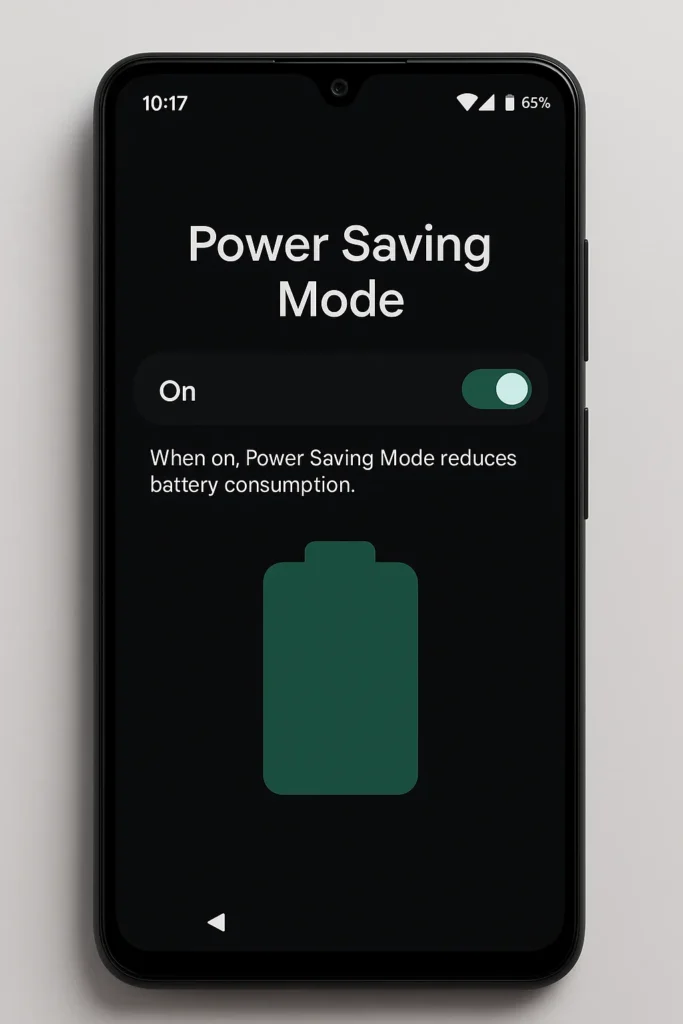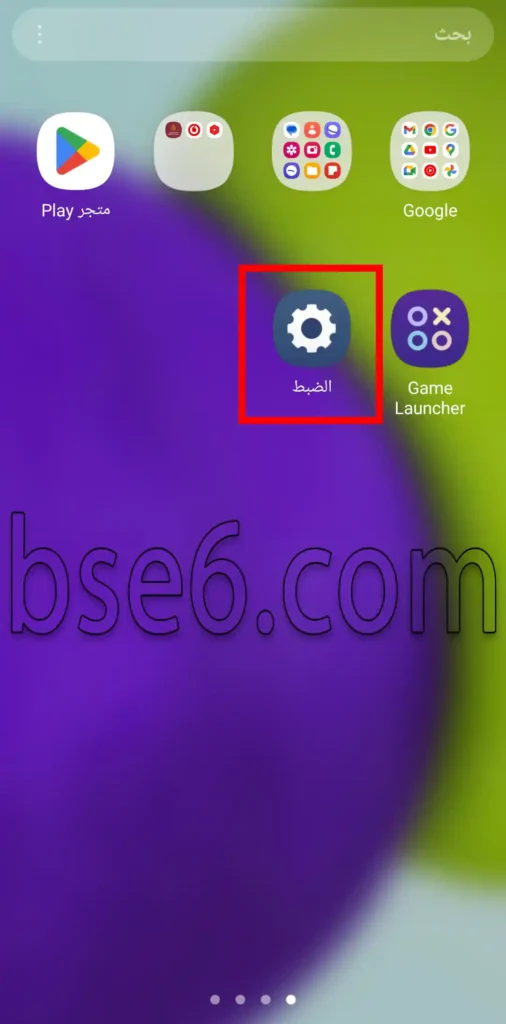सैमसंग गैलेक्सी ए 10 मा ऊर्जा बचत, ऊर्जा बचत मोड सक्रिय गर्नुहोस् सैमसंग गैलेक्सी ए 10 मा, फोनमा ब्याट्री र ऊर्जा बचत गर्ने सुविधा लामो समयसम्म, Battery Saving on Samsung Galaxy A10.
ऊर्जा बचत मोड वा Battery Saving को महत्त्व तपाईको फोनको ब्याट्रीलाई लामो समयसम्म जोगाउनमा छ ताकि तपाई आफ्नो दिनलाई सामान्य रूपमा जारी राख्न सक्नुहुन्छ, विशेष गरी यदि तपाई घर वा कार्यस्थल बाहिर हुनुहुन्छ र सैमसंग गैलेक्सी ए 10 चार्ज गर्न सक्नुहुन्न भने, ऊर्जा बचत मोड सक्रिय गरेर तपाई ब्याट्रीको खपत घटाउन सक्नुहुन्छ र कुनै पनि अनुप्रयोगको प्रयोगलाई सीमित गर्न सक्नुहुन्छ जसले चार्जलाई कम गर्छ, र ऊर्जा बचत मोडले फोनको प्रदर्शनलाई प्रयोगको क्रममा घटाउँछ ताकि फोनले ब्याट्रीलाई धेरै खपत नगरोस्।
सैमसंग गैलेक्सी ए 10 मा ऊर्जा बचत मोड कसरी सक्रिय गर्ने?
1- “सेटिङ” मा थिच्नुहोस्।
2- “ब्याट्री” खोल्नुहोस्।
3- तपाई यस विकल्पबाट ऊर्जा बचत मोड सक्रिय गर्न सक्नुहुन्छ, ब्याट्री ऊर्जा बचत गर्न।
4- यदि तपाई ऊर्जा बचत रोक्न चाहनुहुन्छ वा तपाई कुनै पनि उपकरणको सुविधा प्रयोग गर्न चाहनुहुन्छ र यसलाई उच्च प्रदर्शनमा प्रयोग गर्न चाहनुहुन्छ भने यहाँबाट ऊर्जा बचत विकल्प रोक्नुहोस्।
साधारण बचत मोड र सुपर बचत मोड बीचको भिन्नता
साधारण ऊर्जा बचत मोड: प्रदर्शन र ब्याट्री जीवनको बीचमा सन्तुलन राख्छ। यसमा चमक घटाइन्छ र केही अनावश्यक सुविधाहरू बन्द गरिन्छ।
सुपर बचत मोड: यदि तपाईलाई ब्याट्रीलाई लामो समयसम्म टिकाउन आवश्यक छ भने यो उत्तम विकल्प हो। यो मोडले फोनको इन्टरफेसलाई ग्रे रंगमा परिवर्तन गर्छ, र अनुप्रयोगहरूको प्रयोगलाई न्यूनतममा घटाउँछ, जसले ब्याट्री जीवनलाई धेरै लामो बनाउँछ।
दुवै मोडहरू महत्त्वपूर्ण छन् र दैनिक आवश्यकताअनुसार तिनीहरू बीच स्विच गर्न सकिन्छ।
ब्याट्री खपत घटाउनका लागि उत्तम सेटिङहरू
1- स्क्रिनको चमक समायोजन गर्नुहोस्: कुनै पनि फोनमा ऊर्जा खपत गर्ने सबैभन्दा ठूलो तत्व स्क्रिन हो, विशेष गरी जब अधिकतम प्रकाश प्रयोग गरिन्छ। ब्याट्री खपत घटाउन:
- म्यानुअल
- 30% देखि 50%
- रात्री मोड
यो साधारण समायोजनले तपाईलाई दिनभरि राम्रो मात्रामा ऊर्जा बचत गर्न सक्छ।
2- अनुप्रयोगहरूको स्वचालित अद्यावधिक अक्षम गर्नुहोस्: स्वचालित रूपमा अद्यावधिक हुने अनुप्रयोगहरूले डेटा र ब्याट्रीको मात्रा खपत गर्छन् जुन तपाईले ध्यान दिनुहुन्न। यसलाई अक्षम गर्न:
- Google Play
- सेटिङहरू > नेटवर्क प्राथमिकताहरू
- अनुप्रयोगहरू स्वचालित रूपमा अद्यावधिक गर्नुहोस् > स्वचालित रूपमा अद्यावधिक नगर्नुहोस्
3- पृष्ठभूमिमा चल्ने अनुप्रयोगहरू नियन्त्रण गर्नुहोस्: केही अनुप्रयोगहरू बन्द गरेपछि पनि काम गर्न जारी राख्छन्, जसले ब्याट्रीलाई बिना स्पष्ट कारण खपत गर्छ। यसलाई समाधान गर्न:
- डिभाइस केयर > ब्याट्री > निष्क्रिय अनुप्रयोगहरू
- तपाईलाई पृष्ठभूमिमा काम गर्न आवश्यक नभएका अनुप्रयोगहरू चयन गर्नुहोस्, र तिनीहरूको गतिविधि रोक्नुहोस्।